
Segurança é um dos pilares para qualquer site que está na web, e isso não é diferente quando falamos de páginas em WordPress. Nesses casos, no entanto, plugins podem ajudar a manter toda rotina de trabalho protegida e, ainda mais, com dados devidamente preservados. Backups são indispensáveis para isso, e o UpdraftPlus é uma das ferramentas mais renomadas do mercado.
Anos de trabalho podem ser perdidos, de uma hora para outra, devido a erros, falhas ou, até mesmo, invasões maliciosas. Os backups evitam que todo o conteúdo de um site seja perdido sem que o gestor tenha chance de se proteger ou recuperar as informações. Para isso, o UpdraftPlus é de grande ajuda com uma seleção de funcionalidades indispensáveis para proteger e preservar.
Neste conteúdo, mostraremos mais sobre o plugin, passando pelos seguintes tópicos:
- O que é o UpdraftPlus?
- Quais as versões disponíveis desse plugin?
- Por que fazer backups utilizando o UpdraftPlus?
- Como instalar e utilizar o UpdraftPlus?
- Como o UpdraftPlus se diferencia dos demais plugins?
- Quais as vantagens e desvantagens de utilizá-lo?
Continue a leitura e confira!
O que é o UpdraftPlus?
O Updraft Plus é um plugin de WordPress voltado para realizar backups automáticos de todo o conteúdo de um site gerido na plataforma CMS. Essa ferramenta ajuda a programar rotinas de cópias da base de dados para garantir que as atualizações sejam mantidas em lugar seguro. No geral, o plugin ajuda com uma atividade de rotina que é indispensável a qualquer site.
Com serviços em categoria gratuita e premium, paga e com maior amplitude e complexidade de serviços, o plugin realiza backups que copiam praticamente tudo. Estamos falando de uploads, arquivos de media, conteúdos de texto, postagens do site, plugins e suas configurações, templates, entre outros conteúdos.
Todos esses arquivos são copiados de maneira estruturada, ou seja, exatamente como estavam disponibilizados no site. Isso significa que, ao realizar um backup, o UpdraftPlus cria uma cópia do site pronta e que pode ser executada a qualquer momento, tornando o processo simples, caso esse backup seja necessário em algum momento.
Esses conteúdos, inclusive, são enviados para um endereço seguro, em nuvem, que pode ser em um dos principais serviços da categoria, como Dropbox, Google Drive, Amazon S3, entre muitos outros. Na prática, isso significa que, além de ter essa cópia salva, ela estará também em um ambiente com altos parâmetros de padronização, com acesso restrito a usuários autorizados.
Quais as versões disponíveis desse plugin?
Assim como muitos outros plugins do WordPress, o UpdraftPlus pode ser encontrado na versão gratuita e em uma paga. A primeira, muito útil para quem ainda quer experimentar parte dos serviços, cumpre muito bem com um papel mais básico, permitindo criar, até mesmo, cópias completas de um site na plataforma.
Indiscutivelmente, a versão Premium é o grande chamariz da marca, com um serviço completo e que coloca o UpdraftPlus como o principal plugin da categoria atualmente:
- backups adicionais;
- replicação de sites;
- migração de sites com cópia segura de versão;
- backup de arquivos que não são do WordPress para diversos destinos remotos;
- amplitude de nuvens de destinos dos dados;
- criptografia do banco de dados;
- relatórios avançados;
- suporte com especialistas.
Por que fazer backups utilizando o UpdraftPlus?
O UpdraftPlus une duas questões muito importantes quando é analisado da perspectiva de quem gerencia um site: ele é uma ferramenta de simples uso e possibilita uma prática essencial, que é justamente o backup. A seguir, em alguns pontos, entenda quais razões justificam o uso desse plugin para proteger a versão atual e os dados do seu site.
Processo facilitado e simples
Plugins são ferramentas integradas a sites em WordPress, o que, por si só, representa alguma facilidade no uso de suas funcionalidades. Isso não é diferente com o UpdraftPlus que, após instalado, funciona como um simples dashboard que permite executar tarefas variadas como o próprio backup e outras funções relacionadas a ele.
No geral, o uso do UpdraftPlus é bastante simples, já que o plugin é construído para oferecer uma experiência intuitiva e descomplicada. Os backups podem ser programados em diferentes períodos de tempo, tornando o processo adequado à realidade de cada usuário.
Migrações fáceis
A migração de um site é uma tarefa que requer tempo, paciência e certo conhecimento técnico. Ao mudar de host, é fundamental levar o seu site completo para a nova infraestrutura de hospedagem, ou seja, replicar aquilo que se tem no momento. Por isso, o UpdraftPlus oferece, por meio da funcionalidade Migrate, um processo simplificado, visando à produtividade.
A funcionalidade permite criar duplicações da versão do site, seja para manter uma delas salvas como backup, seja para realizar essa migração a outro host. O plugin dá ao usuário o suporte necessário para que essa tarefa seja executada de maneira simples e praticamente automatizada.
Proteção de dados
Dados são, certamente, parte dos mais importantes ativos que uma companhia pode ter nos dias atuais, na realidade de transformação digital. Ao mesmo tempo em que a tecnologia traz avanços e melhorias, inegavelmente, há também mais recursos para pessoas mal intencionadas agirem. Perder dados pode ser arriscado para a estratégia da empresa e também do ponto de vista legal.
Backups ajudam a manter essas informações devidamente protegidas, caso alguma falha ou erro aconteça no site. Por vezes, esses problemas, como arquivos corrompidos, são consequências de tentativa de acessos indevidos, e se não há um backup, fica difícil apagar arquivos para recolocar um site no ar. Preservar e proteger informações se torna mais fácil com o uso desse plugin.
Acesso a configurações prévias
A instalação de um novo tema ou plugin pode dar errado em algum momento. Esse é um risco que usuários do WordPress correm, já que a incompatibilidade nem sempre é conhecida previamente. Nesses casos, o melhor a se fazer para lidar com o problema, sem consequências, é retornar à versão anterior, ou seja, com as configurações existentes antes da instalação em questão.
O backup permite fazer esse retorno da maneira mais simples, já que a cópia dos sites é feita nesse processo e enviada para um ambiente de nuvem, onde fica salva. Isso significa que, caso algum erro aconteça com seu site um dia, o backup gerado pelo UpdraftPlus estará pronto para ser utilizado, recuperando o funcionamento adequado das páginas.
Como instalar e utilizar o UpdraftPlus?
Gostou do que conheceu até aqui sobre esse plugin? Você pode baixá-lo ao menos para testar a versão gratuita e, então, tomar a decisão sobre a migração para a paga. Confira, a seguir, um passo a passo simples e objetivo que vai ensinar a instalar o UpdraftPlus!
Pesquise e baixe o plugin
Abra seu dashboard do WordPress, vá até a aba de plugins e digite o nome do plugin na barra de busca. Ao encontrar, basta clicar em “Install Now” para fazer a instalação.
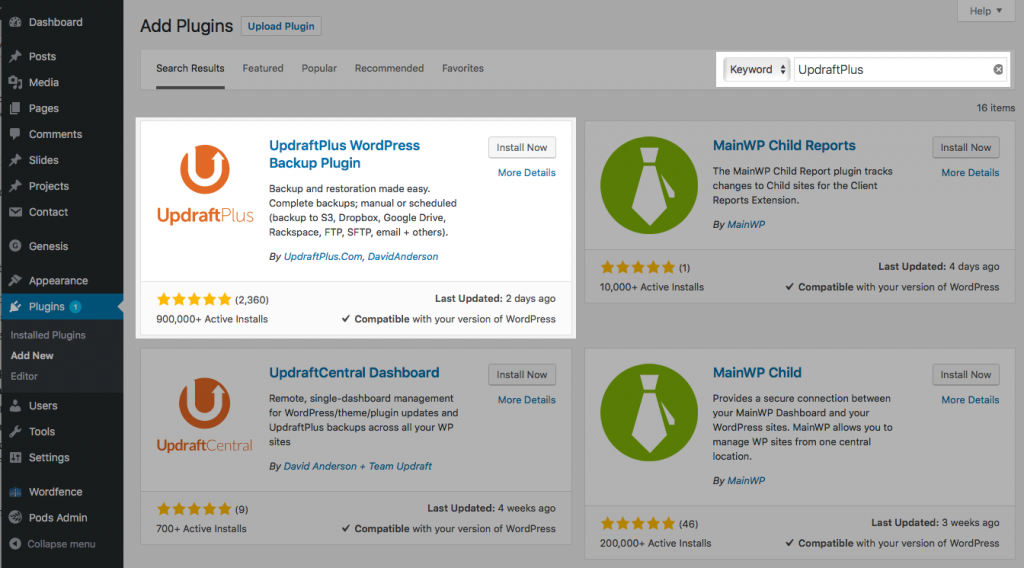
Após a instalação, basta clicar em “Activate”, na mesma área em que você executou o comando de instalação. O comando vai mudar para a ativação assim que o processo anterior tiver sido concluído.
Faça um backup
Agora, é hora de começar a realizar um backup, afinal, essa é a função principal do plugin. No seu dashboard, vá até “Configurações”, “Backups do UpdraftPlus” e, então, você precisará clicar no botão “Backup Now”, em azul, bem destacado na interface.
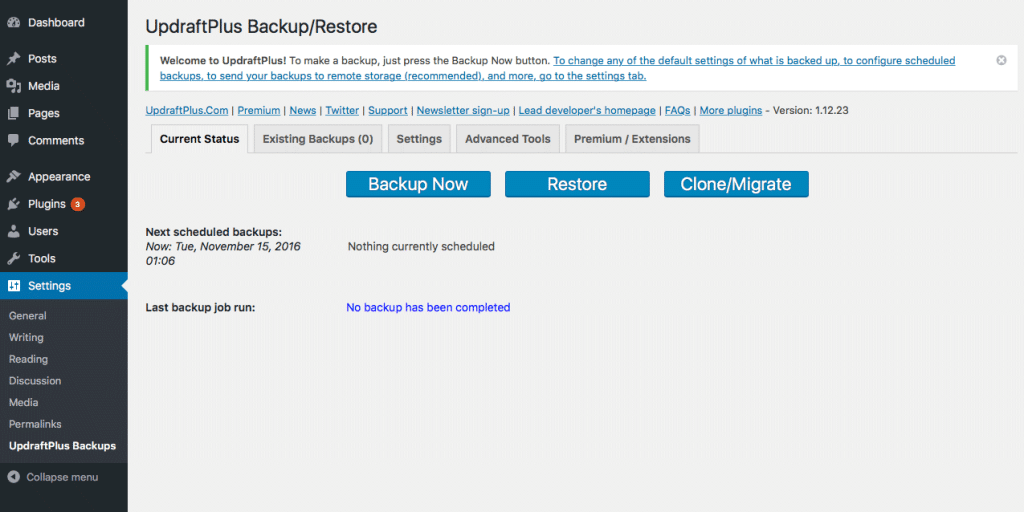
Você vai se deparar, logo em seguida, com uma janela que permite realizar configurações mais simples sobre esse backup. É nesse momento que você escolherá os arquivos que farão parte do seu backup, deixando o volume final de dados da maneira que preferir.
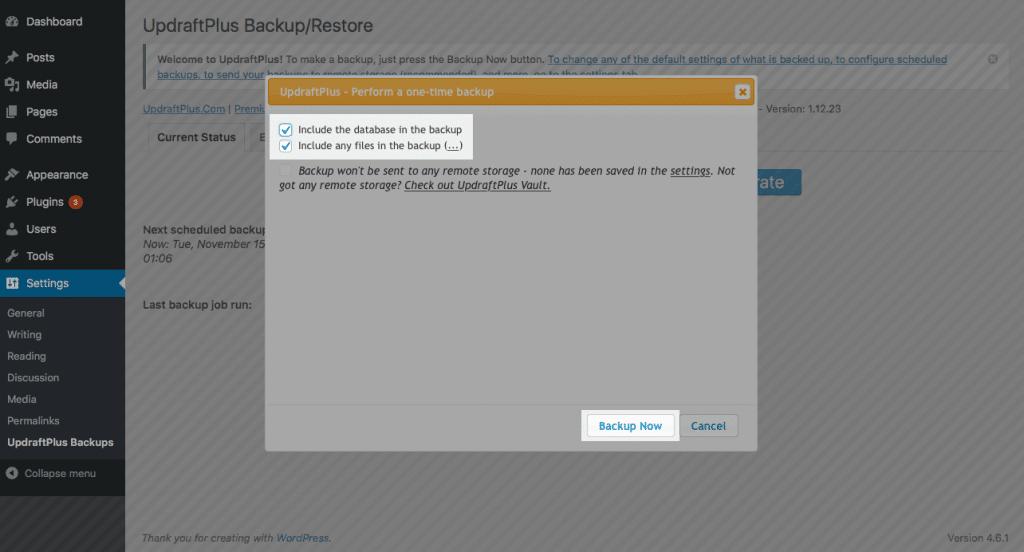
Marque as janelas que você quiser e, em seguida, clique no botão amarelo “Backup Now”. O processo mostrará uma barra de carregamento do processo e, ao final, você vai conferir a mensagem destacada na imagem abaixo:
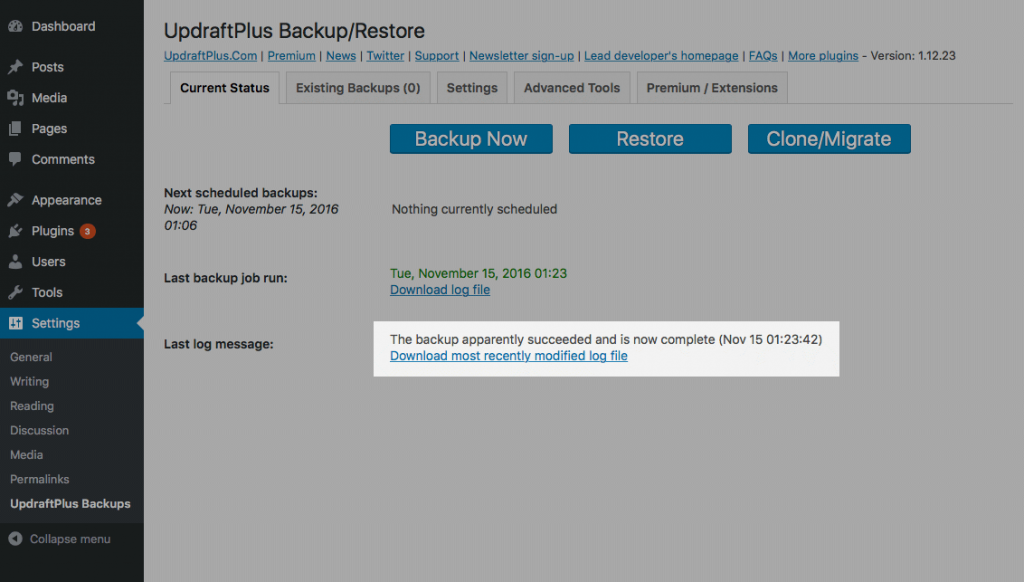
Gerencie backups em um computador
A cada backup realizado, você poderá gerenciar esse grande volume de arquivos, se preferir, no seu próprio computador. No dashboard, na parte em que estão as funcionalidades do UpdraftPlus, você encontrará uma aba chamada “Existing Backups”.
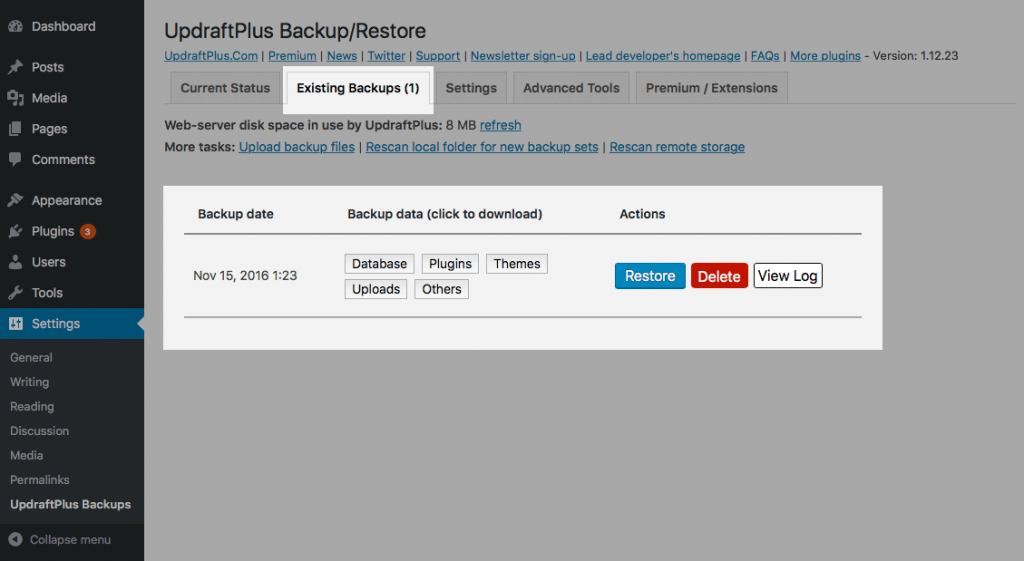
A partir disso, você pode:
- baixar o backup da base de dados completa do site para o seu computador;
- baixar alguns arquivos do backup;
- deletar o backup.
Envie o backup para a nuvem
Com o backup pronto, parte do trabalho es†á feito, ao menos nessas atividades não automatizadas. O próximo passo, para segurança, é enviar esse arquivo para uma nuvem, evitando que ele esteja em risco, salvo apenas em um servidor ou no seu próprio computador.
Para começar o processo, acesse novamente a aba “Configurações” (ou “Settings”). Por lá, você encontrará uma série de destinos de armazenagem em nuvem do seu arquivo de backup. Basta escolher um deles e clicar em “Salvar Alterações” (ou “Save Changes”).
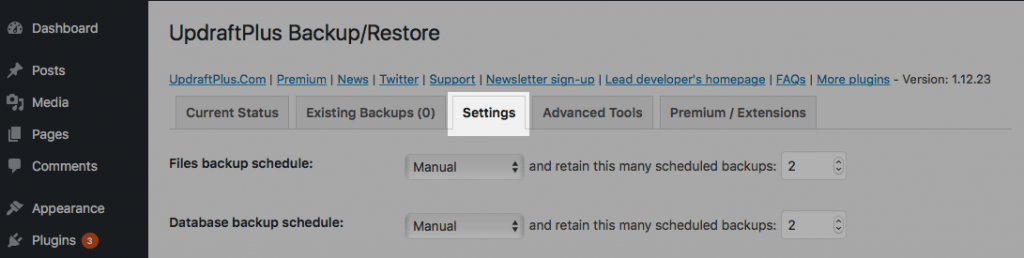
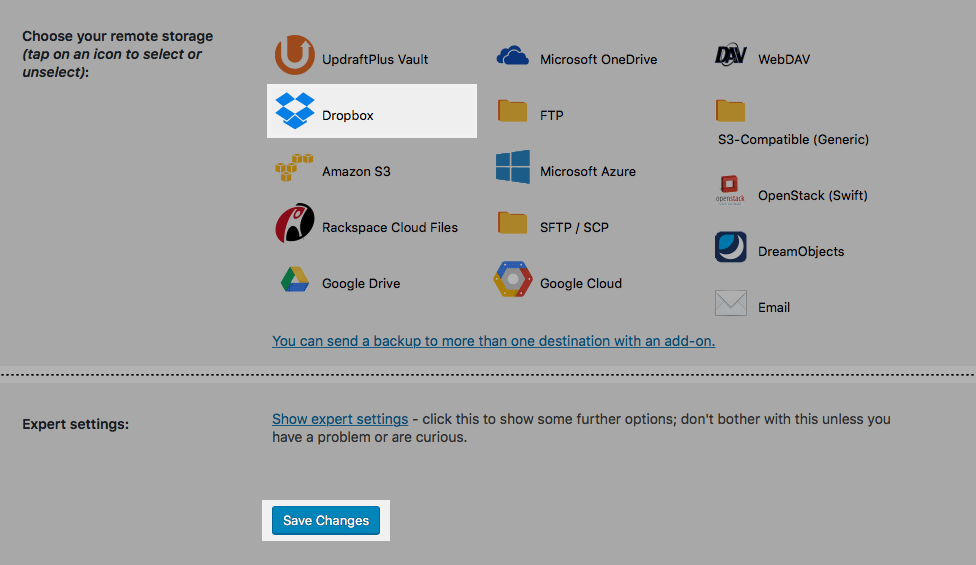
No próximo passo, dependendo de qual for o serviço de nuvem escolhido, você terá que realizar uma autenticação e conceder permissões. Assim, seus backups passarão a ser enviados diretamente para um desses locais em nuvem.
Configure um cronograma de realização de backups
Um dos grandes segredos para um backup completo é manter uma frequência adequada. Quanto mais vezes esse processo se repetir em um curto espaço de tempo, mais atualizada será a última versão salva. Isso significa que, se você precisar desse backup, as chances de ter praticamente tudo salvo são grandes.
Um site gera novos dados, sobe novos arquivos e, de maneira geral, é modificado quase que diariamente. Por isso, os backups precisam ter um intervalo de tempo maior para ser otimizados ao máximo. É claro que a necessidade de backups com intervalos pequenos pode variar de acordo com cada segmento. Um e-commerce, por exemplo, tem maiores exigências do que um site institucional simples.
Dessa forma, estabelecer um cronograma adequado é fundamental. Para isso, vá até a aba “Configurações”, mais uma vez. Lá, você encontrará configurações para dois tipos de backups: o da base de dados completa e o de arquivos específicos. Para cada um deles você vai selecionar a frequência de backups, que pode ser nessas opções da imagem abaixo:
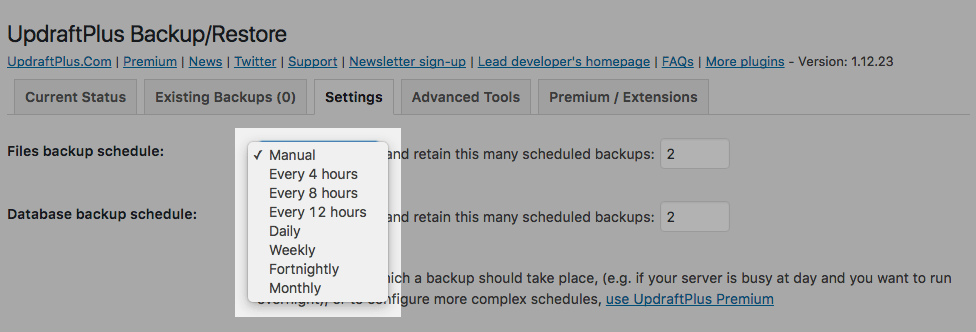
Você também pode configurar quantos backups você deseja salvar com essa frequência, fazendo isso logo no campo seguinte. Depois disso, clique em “Save Changes” ( ou “Salvar Alterações”).
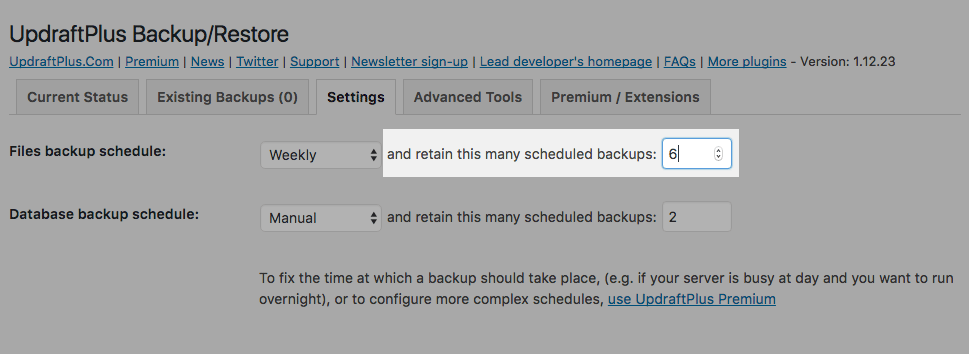
É importante destacar que essas configurações são apenas as inclusas no plano gratuito. Ao assinar o premium, o usuário pode planejar seus backups com opções muito mais avançadas e complexas, em uma automação ainda mais prática e funcional.
Como o UpdraftPlus se diferencia dos demais plugins?
O grande diferencial do UpdraftPlus é a sua seleção de add-ons e funcionalidades acessórias, que tornam o uso dele muito mais completo, com recursos interessantes. Esses diferenciais são, principalmente:
- Migrator: ferramenta que permite copiar todo o seu site e levá-lo a um domínio diferente, ou seja, migrar;
- Automatic Backups: como o nome sugere, são backups automáticos feitos antes da versão do WordPress ser atualizada;
- Reporting: emails que trazem relatórios detalhados de todos os processos de backups realizados;
- Updraft Vault: serviço de nuvem próprio do plugin, disponível para os assinantes premium;
- UpdraftCentral Cloud: dashboard para gerenciar todos os backups, configurações e detalhes de seu site.
Quais as vantagens e desvantagens de utilizá-lo?
Pontuar de maneira mais clara as funcionalidades é simples, mas é importante também abordar, de modo geral quais são os prós e contras que o UpdraftPlus apresenta. Começando pelas vantagens, vale a pena dar atenção ao seguintes pontos:
- é uma ferramenta com suporte técnico qualificado;
- o uso não é complexo e as automações na versão premium são excelentes;
- a conexão com plataformas de nuvem é facilitada;
- a versão gratuita, por si só, já é bastante útil.
Já o que pode pesar como desvantagem para o UpdraftPlus é:
- sem a versão premium, você não tem tanta liberdade para personalizar seu cronograma de backups;
- a interface pode ser confusa para usuários mais inexperientes.
Com mais de dois milhões de usuários, não há dúvidas que o UpdraftPlus é o plugin de backups mais reconhecido do mundo. Por isso, ainda que em uma versão gratuita, contar com suas funcionalidades pode ser uma ótima ideia.
Aproveite e entenda mais sobre backups no WordPress e a importância de fazê-los!




